L'écran d'affichage et d'édition d'une préparation sont généralement le même, sauf qu'une préparation en édition peut être éditée, alors qu'une préparation validée ou émise est affichée en lecture seule.
Tous les champs décrits dans cette section sont réduits à du texte non éditable lorsque la préparation est émise.
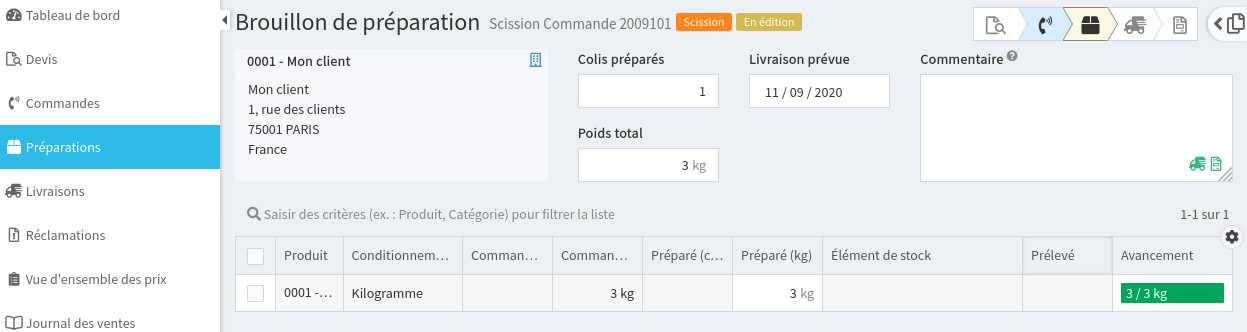
En-tête
L'en-tête affiche les principales informations au sujet de la préparation.
Le numéro de préparation est affiché dans le titre, ainsi qu'un tag montrant son statut, par exemple Émis, et un tag montrant son type, par exemple Normal.
Détail des champs
Nom et adresse du client
Code et nom du client.
L'adresse de livraison est affichée en-dessous.
Colis préparés
Nombre total de colis préparés, toutes marchandises confondues.
Poids total
Poids total des marchandises préparées.
Livraison prévue
Date de livraison prévue de la préparation.
Commentaire
Commentaire externe sur la préparation. Il sera affiché sur le PDF.
Les icônes et permettent de copier le commentaire externe dans les documents suivants du tunnel de vente.
Lorsqu'une icône est verte, le commentaire sera copié vers le document en question. Lorsqu'elle est grise, il ne sera pas copié.
Par défaut, le commentaire externe d'une préparation n'est pas copié vers la livraison ou la facture.
Corps
Le corps contient le détail des articles de la préparation.
Une ligne représente un produit préparé.
Détail des colonnes
Produit
Code et nom internes à la Marketplace du produit. Cette colonne peut être ordonnancée soit par code, soit par nom, en cliquant respectivement sur les boutons Code et Nom du titre.
Catégorie
Nom de la catégorie de produits.
Commandé (conditionnements)
Quantité commandée (en conditionnements de vente). Cette case est vide si le conditionnement de vente est unitaire.
Commandé (unité de base)
Quantité commandée (en unités de base du conditionnement de vente).
Préparé (conditionnements)
Quantité préparée (en conditionnements de vente). Cette case est vide si le conditionnement de vente est unitaire.
Préparé (unité de base)
Quantité préparée (en unités de base du conditionnement de vente).
Avancement
Jauge d'avancement montrant de manière visuelle quelle proportion de la quantité commandée a été préparée.
Commentaire interne
Commentaire interne sur la ligne.
Le commentaire interne est affiché sur le PDF de la préparation, qui n'est pas destiné à être vu par le client.
Les icônes et permettent de copier le commentaire interne dans les documents suivants du tunnel de vente.
Lorsqu'une icône est verte, le commentaire sera copié vers le document en question. Lorsqu'elle est grise, il ne sera pas copié.
Par défaut, le commentaire interne d'une préparation n'est pas copié vers la livraison ou la facture.
Commentaire externe
Commentaire externe sur la ligne. N'est affiché que sur cet écran.
Le commentaire externe n'est pas affiché sur le PDF de la préparation, qui n'est pas destiné à être vu par le client.
Les icônes et permettent de copier le commentaire interne dans les documents suivants du tunnel de vente.
Lorsqu'une icône est verte, le commentaire sera copié vers le document en question. Lorsqu'elle est grise, il ne sera pas copié.
Par défaut, le commentaire externe d'une préparation est copié vers la livraison et la facture.
Champs personnalisés des produits
Une colonne peut être affichée par champ personnalisé des produits défini par la Marketplace.
Interface alternative pour écrans tactiles
Une interface alternative de préparation existe, qui est pensée pour les petits écrans et écrans tactiles (tablette, téléphone). Cette interface simplifiée, réduite à l'essentiel, vous permet de remplir rapidement les quantités préparées.
Pour y accéder, cliquez sur , puis Affichage en vignettes.
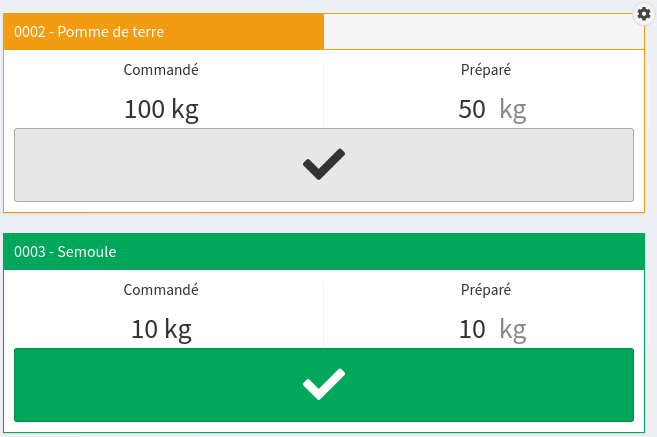
Pied-de-page
Détails sur l'article
Lorsqu'une ligne est sélectionnée, le libellé de la ligne est le titre du pied-de-page.
Bouton
-
Ouvre la fiche produit.
Boutons
- Enregistrer le brouillon
-
Enregistre le brouillon de la préparation.
- Afficher
-
Ouvre le modal d'affichage du PDF de la préparation.
- Valider
-
Ouvre le modal de validation de la préparation.
- Annuler
-
Ouvre le modal d'annulation de la préparation.
-
Affiché uniquement pour les préparations de type Scission.